Hatten Sie schon einmal das Gefühl, dass Sie von Abonnementgebühren übers Ohr gehauen werden, nur um Ihre Lieblingssendungen auf Google TV anzusehen? Leider bietet Google TV derzeit keine kostenlosen Downloads an. Es gibt aber eine praktische Lösung: Google TV aufzeichnen. Sie können jede Google TV-Sendung, jeden Film und sogar jede Live-Veranstaltung, die auf Ihrem Bildschirm läuft, aufnehmen.

Hier finden Sie drei bewährte und einfache Methoden für die Bildschirmaufzeichnung auf Google TV. Sind Sie bereit, die Abo hinter sich zu lassen und Ihre Lieblingsinhalte auf Google TV aufzunehmen.
- Alles, was Sie über Google TV wissen sollten
- Können Sie Sendungen von Google TV aufzeichnen?
- Wie können Sie Google TV kostenlos auf dem PC aufnehmen
- Wie können Sie Google TV mit DVR aufnehmen
- Wie können Sie Google TV auf dem Handy aufzeichnen
- Fazit
Alles, was Sie über Google TV wissen sollten
Sie können Google TV auf Streaming-TV-Plattformen auf Ihrem PC oder mobilen Geräten genießen und auch auf Google TV auf einem Google TV-fähigen Smart TV zugreifen, um ein wirklich beeindruckendes Erlebnis zu haben. Alle Inhalte stehen Ihnen zur Verfügung. Sie können Dienste wie Netflix, Apple TV Plus, Hulu und andere direkt über Google TV nutzen, sodass Sie nicht ständig zwischen den Apps wechseln müssen. Solange Sie in Ihrem Google-Konto eingeloggt sind, kümmert sich Google TV um den Rest.
Google TV ist nicht nur eine Plattform, es ist auch Ihr persönlicher Kurator. Google TV kann eine personalisierte Registerkarte „Für Sie“ auf dem Startbildschirm erstellen, die mit Empfehlungen gefüllt ist. Kein endloses Scrollen - nur die Sendungen und Filme, die Ihnen gefallen werden.
Können Sie Sendungen von Google TV aufzeichnen?
Obwohl Google TV über keine integrierte Aufnahmefunktion verfügt, ist es möglich, Google TV für den persönlichen Gebrauch aufzunehmen. Im Folgenden erfahren Sie, wie Sie die Aufnahme auf Google TV je nach Ihrer Einrichtung angehen können.
Im Bezug auf Google TV Streaming-Plattform ist ein Bildschirmrekorder eine vielseitige Option für Nutzer, die über Streaming-Geräte oder Apps auf PCs und mobilen Geräten auf Google TV zugreifen. Viele Geräte und Betriebssysteme sind mit Tools für die Bildschirmaufzeichnung ausgestattet, mit denen Sie alles aufnehmen können, was auf Ihrem Bildschirm abgespielt wird, einschließlich Google TV-Inhalte.
Bei Fernsehgeräten mit Google TV können Sie mit der integrierten DVR-Funktion Live-TV-Sendungen aufzeichnen. Schauen Sie im Handbuch oder in den Einstellungen Ihres Fernsehers nach, ob er eine DVR-Funktion bietet und wie Sie auf Google TV aufnehmen können. Beachten Sie, dass Google TV-Aufnahmen nur für den persönlichen Gebrauch erlaubt sind. Beachten Sie stets die Urheberrechtsgesetze und -bestimmungen für die von Ihnen aufgenommenen Inhalte.
Wie können Sie Google TV kostenlos auf dem PC aufnehmen
Möchten Sie Ihre Lieblingssendungen und -filme von Google TV auf Ihrem PC aufzeichnen, ohne was zu auszugeben? Dann passt iTop Screen Recorder für Sie, eine kostenlose und funktionsreiche Bildschirmrekorder, mit der Sie Google TV aufzeichnen können. Mit iTop Screen Recorder haben Sie alle Tools, die Sie brauchen, um Ihre Lieblingssendungen und -filme von Google TV direkt auf Ihrem PC aufzunehmen - und das ist völlig kostenlos. Laden Sie es herunter und erleben Sie die Freiheit, Ihre Unterhaltung auf Google TV ohne Einschränkungen aufzunehmen.
- Kostenlose Bildschirmaufnahme für Google TV. Das Tool hilft bei der Aufnahme von Google TV ohne Abo-Gebühren oder andere versteckte Kosten wie Bundle-Software oder was ähnliches. Die kostenlose Version bietet Ihnen einen Zugang zu allen Kernfunktionen, die Sie für die Aufnahme von Google TV benötigen.
- Intuitive Benutzeroberfläche für die Bildschirmaufnahme. Selbst wenn Sie ein Anfänger sind, ist die Aufnahme des Bildschirms dank der klaren und übersichtlichen Benutzeroberfläche von iTop Screen Recorder so einfach wie ein Kinderspiel für Sie. Alles, was Sie brauchen, ist übersichtlich angeordnet, so dass Sie die Funktionen leicht bedienen können.
- Google TV-Sendungen in 4k speichern, ohne Verzögerungen. Genießen Sie Aufnahmen von Google TV in atemberaubender Qualität. Sie können Google TV-Sendungen und -Filme in bis zu 4K aufzeichnen und jedes Detail ohne Verzögerungen oder Bildaussetzer festhalten.
- Aufgenommene Videos direkt in der Software bearbeiten. Sie brauchen keine zusätzliche Bearbeitungssoftware, denn iTop Screen Recorder verfügt über einen praktischen Video-Editor, mit dem Sie Ihre Aufnahmen direkt im Programm bearbeiten können. Schneiden Sie unerwünschte Teile ab, entfernen Sie unnötige Intro-/Outro-Sequenzen oder fügen Sie Untertitel und Texteinblendungen hinzu, um Ihre Aufnahmen zu verbessern.
- Mehrere Aufnahmemodi. Bildschirmrekorder unter Windows 10 ist auf unterschiedliche Aufnahmeanforderungen ausgerichtet. Sie haben die Wahl zwischen der Aufnahme des gesamten Bildschirms, eines bestimmten Fensters (ideal wäre es, nur das Fenster der Google TV-App aufzunehmen) oder eines ausgewählten Bereichs mit dem bestimmten Verhältnis.
Wie können Sie Google TV mit iTop Screen Recorder aufnehmen
Schritt 1. Laden Sie iTop Screen Recorder herunter, installieren Sie es und starten Sie die Software zur Bildschirmaufzeichnung auf Ihrem PC.
Schritt 2. Wählen Sie den Aufnahmebereich. Stellen Sie fest, ob Sie den gesamten Bildschirm (Google TV-Oberfläche und alles) oder nur das Google TV-Videowiedergabefenster aufnehmen möchten. Aktivieren Sie je nach Bedarf die Audioaufnahme.

Schritt 3. Öffnen Sie Google TV auf Ihrem PC und spielen Sie das Programm ab, das Sie aufnehmen möchten. Starten Sie die Aufnahme, indem Sie auf die Schaltfläche REC klicken. Beenden Sie dabb die Aufnahme, wenn Sie fertig sind. Gehen Sie zu Dateien > Video, um die Aufnahme von Google TV zu finden.
Die Anleitung gilt auch für die Aufnahme von Roku und anderen Streaming-Diensten/Geräten.
Wie können Sie Google TV mit DVR aufnehmen
Wenn Ihr Fernsehgerät mit Google TV über einen integrierten DVR verfügt, können Sie dann Google TV problemlos aufzeichnen. Möglicherweise sind jedoch nicht alle Live-Sender mit DVR-Aufnahmen kompatibel. Informieren Sie sich in der Bedienungsanleitung Ihres Fernsehers oder beim Senderanbieter über die Einschränkungen bei der Aufnahme von Live-TV mit Google TV. Für diejenigen, die wissen möchten, wie sie mit Google TV Chromecast aufnehmen können, müssen ja wissen, dass Chromecast nicht aufgenommen werden kann. Folgen Sie der nachstehenden Anleitung, um zu erfahren, wie Sie Google TV mit DVR aufnehmen können.
Schritt 1. Suchen Sie auf Ihrer Fernbedienung nach einer Taste mit der Aufschrift „REC“. Wenn Sie diese Taste drücken, während Sie eine Live-Sendung ansehen, wird eine Aufnahme dieser Sendung gestartet und Google TV kann Live-TV aufzeichnen.
Schritt 2. Öffnen Sie DVR-Menü. Suchen Sie die Option „DVR“ im Schnellmenü Ihrer Fernbedienung. Oder navigieren Sie zum Haupteinstellungsmenü des Fernsehers und dann suchen Sie nach einem Abschnitt mit der Bezeichnung „DVR“. Sobald Sie das DVR-Menü aufgerufen haben, finden Sie eine Option wie „Meine Aufnahmen“ für die aufgezeichneten Google TV.

Wenn Sie auch YouTube TV aufnehmen möchten, lesen Sie bitte, wie Sie Live-TV auf YouTube TV aufnehmen können.
Wie können Sie Google TV auf dem Handy aufzeichnen
Sowohl Android- als auch iOS-Geräte bieten leicht bedienende Bildschirmaufzeichnungsfunktionen, mit denen Sie Google TV aufzeichnen können. Hier erfahren Sie, wie Sie Google TV auf Android und iPhone aufnehmen können.
Wie können Sie Google TV unter Android aufnehmen:
- Schritt 1. Wischen Sie vom oberen Bildschirmrand zweimal nach unten, um die Schnelleinstellungen aufzurufen. Suchen Sie „Bildschirmaufnahme“ oder „Screenshot & Aufnahme“.
- Schritt 2. Klicken Sie auf die Kachel „Bildschirmaufzeichnung“. Möglicherweise sehen Sie einen kurzen Countdown, bevor die Aufnahme beginnt.
- Schritt 3. Öffnen Sie Google TV und suchen Sie das Programm, das Sie aufnehmen möchten, dann spielen Sie es ab.
- Schritt 4. Klicken Sie auf die Kachel „Bildschirmaufnahme“, um die Aufnahme zu beenden.
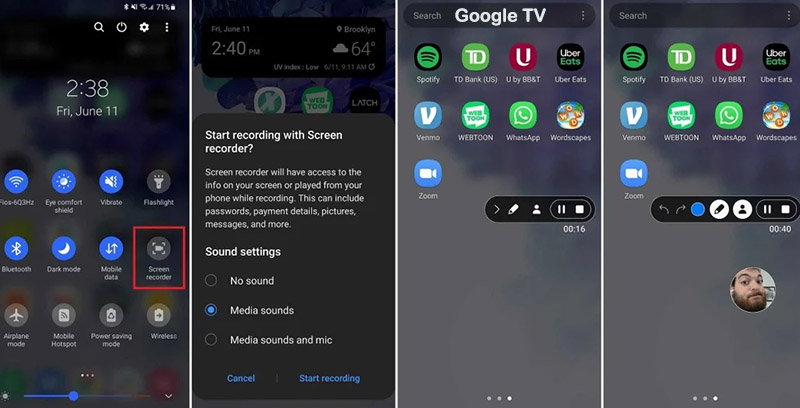
Wie können Sie Google TV auf dem iPhone auf:
- Schritt 1. Öffnen Sie die Einstellungen auf Ihrem iPhone. Klicken Sie auf „Kontrollzentrum“.
- Schritt 2. Tippen und halten Sie das graue Symbol „Bildschirmaufnahme“. Sie sehen dann einen kurzen Countdown, bevor die Aufnahme beginnt.
- Schritt 3. Öffnen Sie Google TV und navigieren Sie zu der Sendung, die Sie aufnehmen möchten.
- Schritt 4. Klicken Sie auf das rote Symbol „Bildschirmaufnahme“ in der oberen Ecke des Bildschirms, um die Aufnahme zu beenden.

Die integrierte Bildschirmaufnahmefunktion unterstützt keine geschützten Videos. Wenn Sie geschützte Videos aufnehmen möchten, lesen Sie bitte, wie Sie geschützte Videos aufnehmen können.
Fazit
Es gibt mehrere Möglichkeiten, Google TV aufzuzeichnen. Sie können eine Bildschirmrekorder auf Ihrem Computer verwenden oder über einen Live-TV-Streaming-Dienst mit DVR-Funktionen aufzeichnen. Wenn Sie Google TV auf dem PC aufzeichnen möchten, sollten Sie iTop Screen Recorder ausprobieren, eine kostenlose und einfach zu bedienende Software. Mit diesem HD-Bildschirmrekorder können Sie die gesamte Google TV-Oberfläche oder nur das Video, das Sie gerade ansehen, in hoher Qualität (bis zu 4K) ohne Verzögerung aufzeichnen. Sind Sie bereit, Ihre Lieblingssendungen und -filme auf Google TV aufzunehmen? Laden Sie iTop Screen Recorder herunter und fangen Sie mit der Aufzeichnung von Google TV an.








Hinterlasse einen Kommentar Deine E-Mail Adresse wird nicht veröffentlicht.